win10电脑怎么任意截图 win10电脑上怎么截图按什么键
如今,许多用户也都会在win10电脑上运行游戏,因此在游戏过程中难免也会出现一些经常的操作场面,这时我们可以通过win10系统自带的截图快捷键来实现屏幕画面的截取,从而帮助用户记录精彩的游戏瞬间,可是win10电脑怎么任意截图呢?下面小编就给大家带来win10电脑上怎么截图按什么键详细内容。
推荐下载:win10完美精简版
具体方法:
方法一:printscreen截屏
台式电脑或者笔记本电脑键盘右上角都会有一个printscreen键,按下这个键可以快速进行截图,这个键会把电脑当前屏幕的状态进行截屏,然后自动添加到剪贴板,Ctrl+v可以直接保存到桌面。
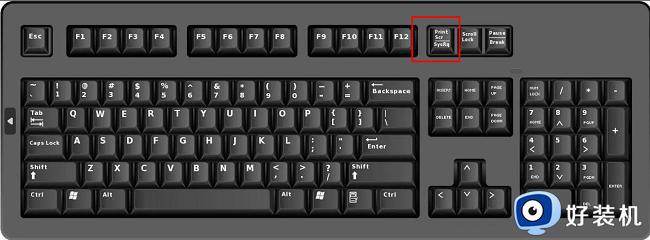
方法二:alt+printscreen截屏
这个截屏比方法一截屏截的更加精准,这个截取的是当前正在活跃的窗口,比如你正在使用微信聊天,按下alt+prtsc就可以直接截取微信聊天窗口。
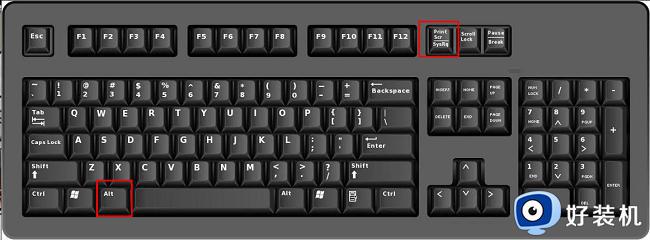
方法三:win+shift+s系统截屏
这个截屏方式是电脑系统自身的截图方式,按下快捷键的同时就可以直接截图了,截图之后可以进入系统的截图界面进行图片的编辑,然后使用Ctrl+v进行粘贴。

方法四:使用屏幕截图工具截图
我们还可以使用通知屏幕中的“屏幕截图”工具按钮截图。
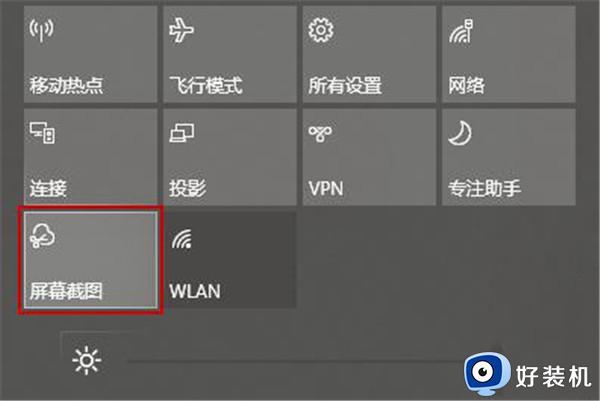
点击打开【通知屏幕】中的【屏幕截图】后,在屏幕上方会出现屏幕截图工具栏,工具栏中分别有矩形截图、任意形状截图、窗口截图、全屏幕截图几个按钮。点击相应的按钮可以进相应的截图操作。任意形状截图可以通过鼠标拖动选选择不规则的区域截图。
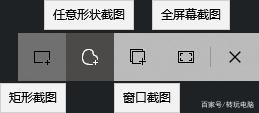
方法五:使用Xbox Game Bar截图
如果使用win+alt+prtsc三键组合截图,则是将活动窗口截图并保存到【视频】【捕获】里面。
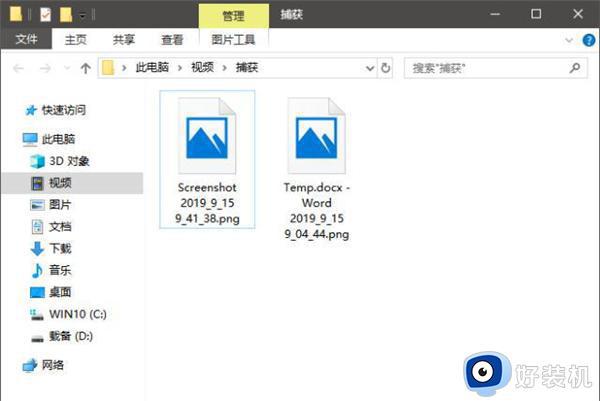
以上就是小编给大家讲解的win10电脑上怎么截图按什么键详细内容了,还有不懂得用户就可以根据小编的方法来操作吧,希望本文能够对大家有所帮助。
win10电脑怎么任意截图 win10电脑上怎么截图按什么键相关教程
- 电脑怎么截屏按哪个键win10 win10的截图键是什么
- 电脑按什么键自由截图win10 win10电脑自由截图按键是哪个键
- win10台式电脑如何截屏截图 台式win10怎么在电脑上任意截屏
- win10一按w键就弹出全屏截图怎么办 win10键盘按w出现全屏截图怎么修复
- win10怎么截图按什么键 四种win10截图组合键的使用方法
- win10按w弹出全屏截图怎么停用 win10按w弹出全屏截图关闭方法
- win10电脑截屏是哪个快捷键 win10的截图快捷键是什么
- 电脑win10怎么截图 win10电脑截图快捷键是什么
- win10截图快捷键按了没反应怎么办 win10截图快捷键没有反应如何修复
- win10系统截图按键有哪些 在win10系统实现快速截图的多种方法
- win10拼音打字没有预选框怎么办 win10微软拼音打字没有选字框修复方法
- win10你的电脑不能投影到其他屏幕怎么回事 win10电脑提示你的电脑不能投影到其他屏幕如何处理
- win10任务栏没反应怎么办 win10任务栏无响应如何修复
- win10频繁断网重启才能连上怎么回事?win10老是断网需重启如何解决
- win10批量卸载字体的步骤 win10如何批量卸载字体
- win10配置在哪里看 win10配置怎么看
win10教程推荐
- 1 win10亮度调节失效怎么办 win10亮度调节没有反应处理方法
- 2 win10屏幕分辨率被锁定了怎么解除 win10电脑屏幕分辨率被锁定解决方法
- 3 win10怎么看电脑配置和型号 电脑windows10在哪里看配置
- 4 win10内存16g可用8g怎么办 win10内存16g显示只有8g可用完美解决方法
- 5 win10的ipv4怎么设置地址 win10如何设置ipv4地址
- 6 苹果电脑双系统win10启动不了怎么办 苹果双系统进不去win10系统处理方法
- 7 win10更换系统盘如何设置 win10电脑怎么更换系统盘
- 8 win10输入法没了语言栏也消失了怎么回事 win10输入法语言栏不见了如何解决
- 9 win10资源管理器卡死无响应怎么办 win10资源管理器未响应死机处理方法
- 10 win10没有自带游戏怎么办 win10系统自带游戏隐藏了的解决办法
